El mercado está inundado de rastreadores de actividad física baratos (algunos buenos, otros malos), relojes inteligentes y otras piezas de hardware que ofrecen muchas funciones de estilo de vida como…

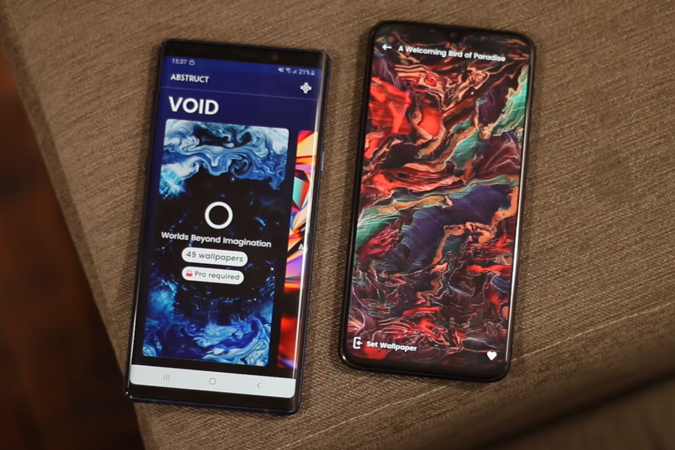
Si usa un teléfono Samsung, es probable que haya oído hablar de Good Lock. Para los desconocidos, Good Lock es una aplicación exclusiva de Samsung repleta de varios módulos que amplían la funcionalidad de su teléfono que no podrá lograr de otra manera con las aplicaciones de Play Store. Recientemente, Samsung introdujo un nuevo módulo en ‘Good Lock’ llamado «Wonderland» que ayuda a crear fondos de pantalla en vivo que pueden reproducirse normalmente o reproducir la animación con su toque. Veamos cómo funciona.
Para comenzar a usar Wonderland, primero debe instalar la aplicación Good Lock de Samsung Galaxy Store. Es posible que esta aplicación no esté disponible para todos los países, pero puede usar este truco para usar Good Lock Modules incluso en países no admitidos.
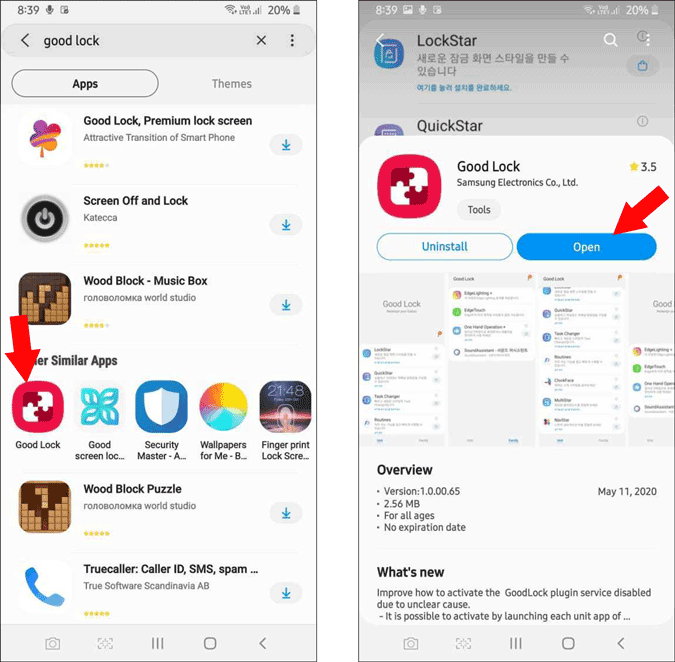
Una vez descargada, abra la aplicación y seleccione la pestaña Familia, aquí puede encuentra el módulo «Wonderland». Haga clic en él y haga clic en instalar. Ahora abra el módulo Wonderland desde el cajón de la aplicación como cualquier aplicación y haga clic en «Iniciar»
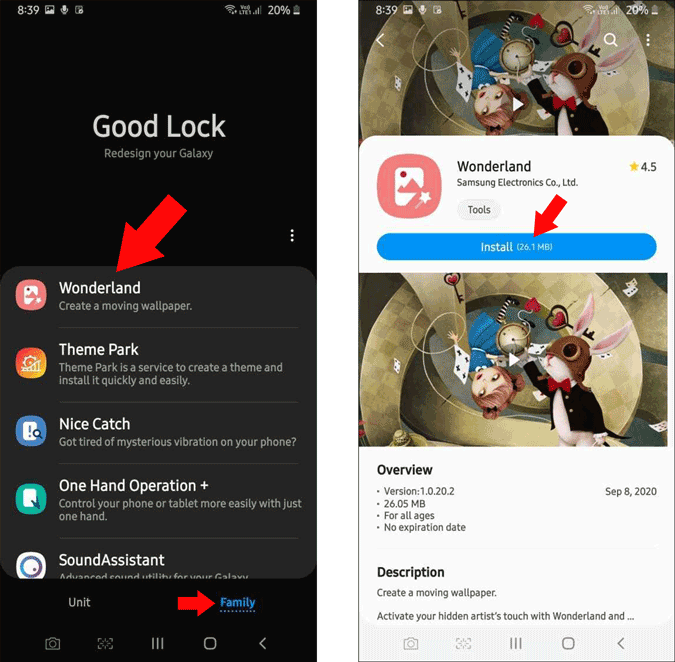
Aquí puede aplicar fondos de pantalla en vivo prediseñados o hacer clic en «Nuevo» para comenzar a crear uno.
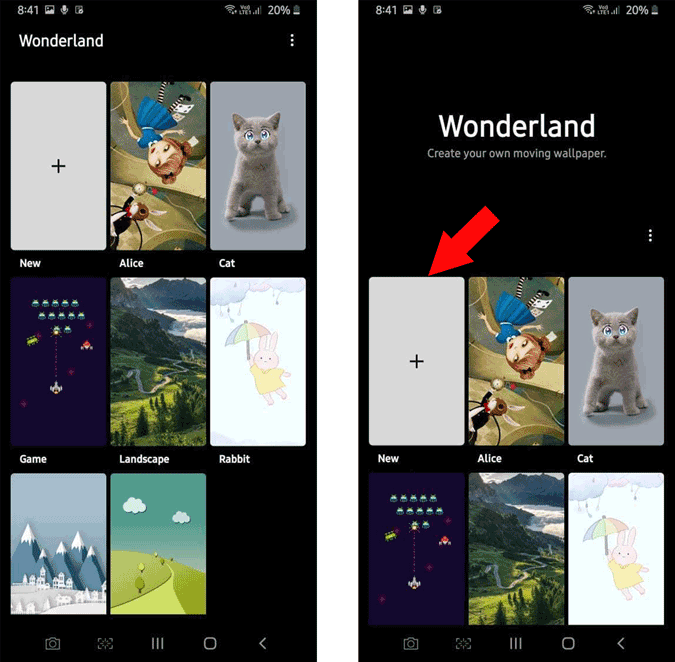
Ahora para crear el fondo de pantalla, primero agregue el fondo haciendo clic en el botón de fondo y luego seleccione la imagen de fondo de su galería.
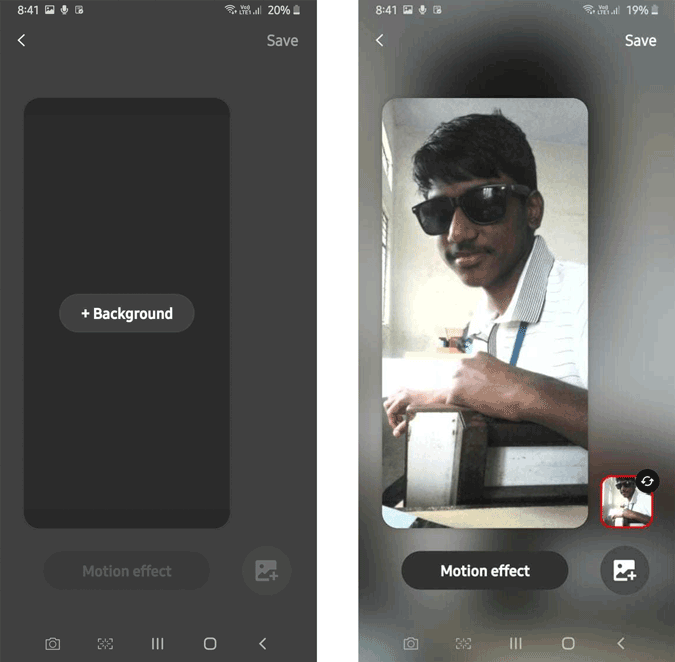
Ahora haga clic en el botón de imagen en la esquina inferior derecha para agregar imágenes y efectos de partículas como capas sobre el fondo.
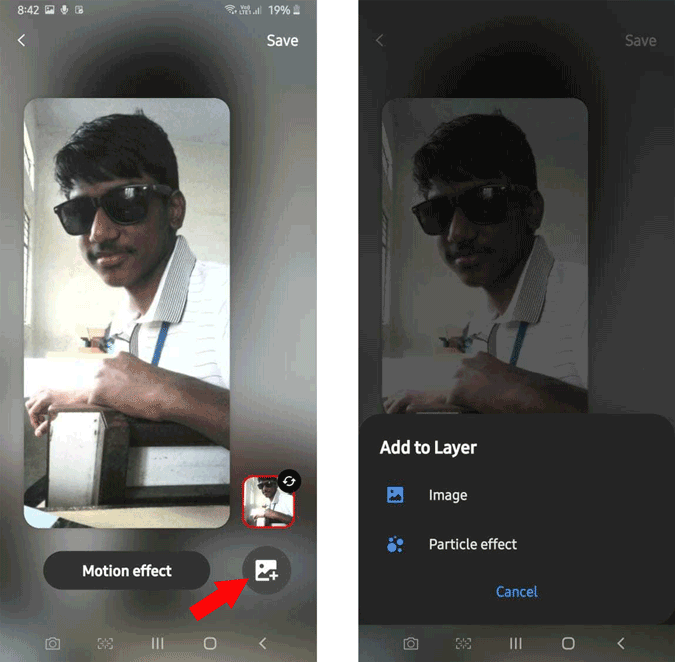
Al hacer clic en la imagen, tiene la opción de agregar una imagen de su galería o seleccionar cualquier calcomanía prediseñada. Una vez agregado, puede arrastrarlo al lugar deseado y ajustar el tamaño y la rotación con dos dedos.
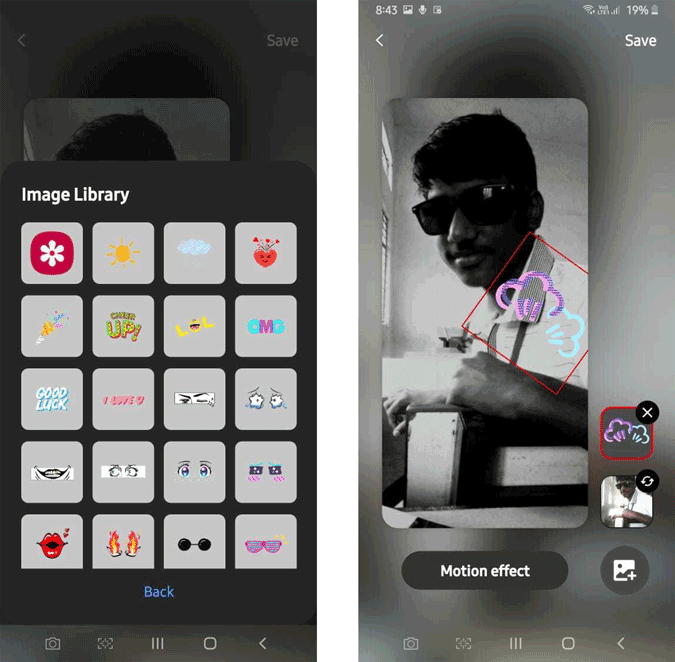
Al hacer clic en Efectos de partículas, tiene la opción de agregar una partícula de su galería o seleccionar cualquier prediseñado partícula. Luego, debe seleccionar el estilo de animación para esos efectos de partículas.
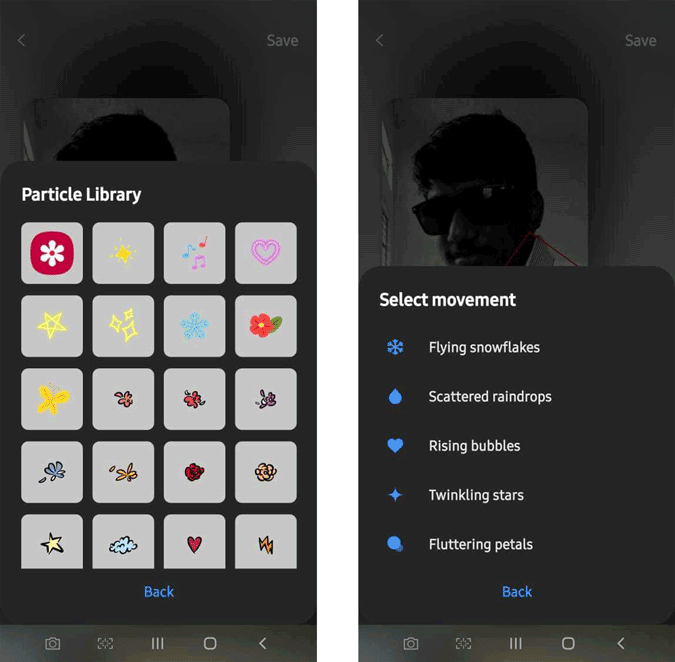
Una vez seleccionada la animación de partículas, puede elegir «Reproducción automática» o jugar con el «Efecto táctil». Luego, puede ajustar la configuración de las partículas, como el estilo de color, el tamaño de las partículas, la duración, el estilo de rotación, la cantidad de artículos, la dirección de propagación, etc.
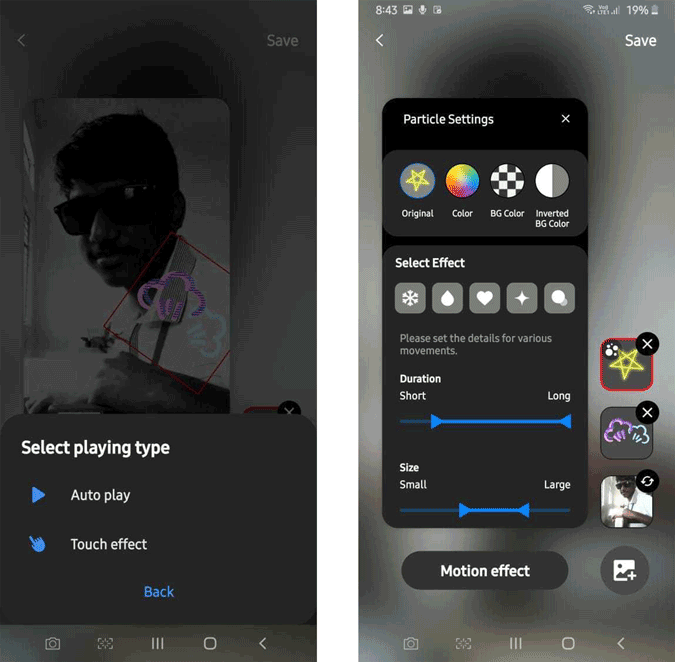
Finalmente, puede hacer clic en Efecto de movimiento en la parte inferior para agregar movimiento. a todas las capas superiores del fondo. Este movimiento lo activa el giroscopio, por lo que el fondo de pantalla y las capas se moverán de acuerdo con el movimiento del teléfono. Además, también puedes ajustar los movimientos X, Y, Z.
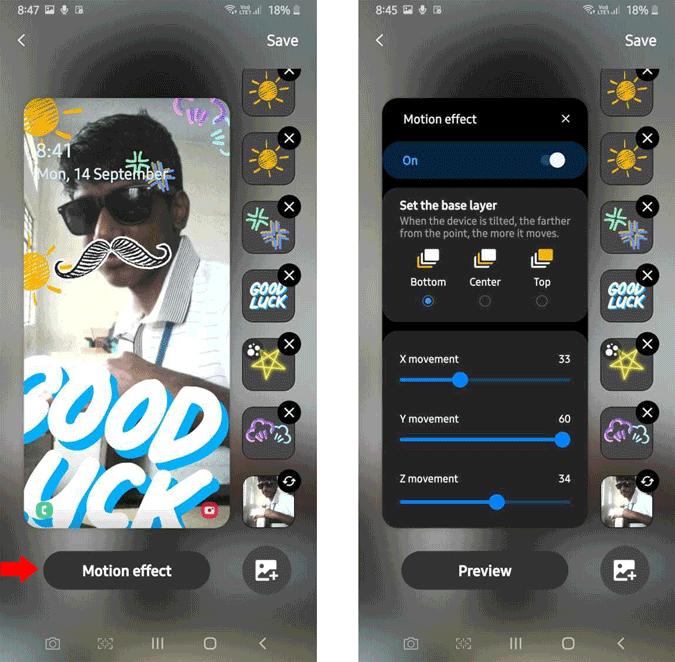
Una vez hecho esto, edita tu fondo de pantalla, haz clic en guardar en la parte superior y dale un nombre a tu fondo de pantalla.
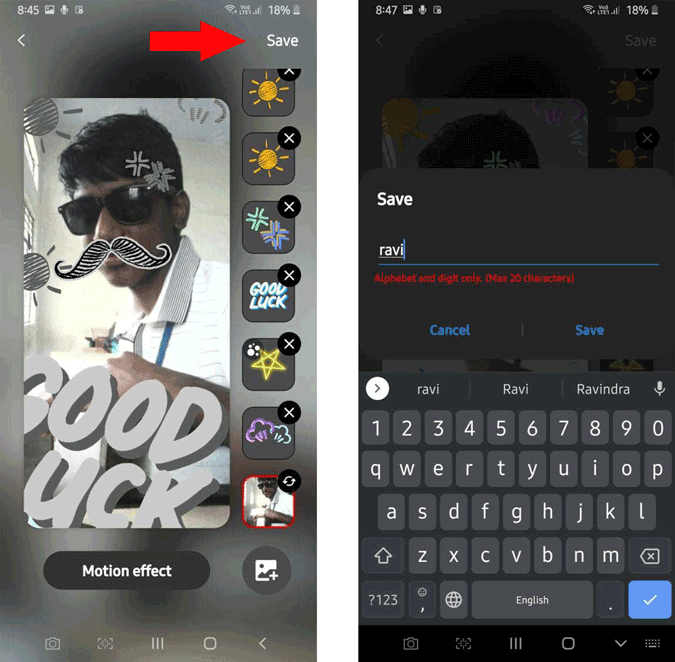
Una vez hecho esto, tiene la opción de configurar el fondo de pantalla como fondo de pantalla para la pantalla de inicio o la pantalla de inicio y bloqueo
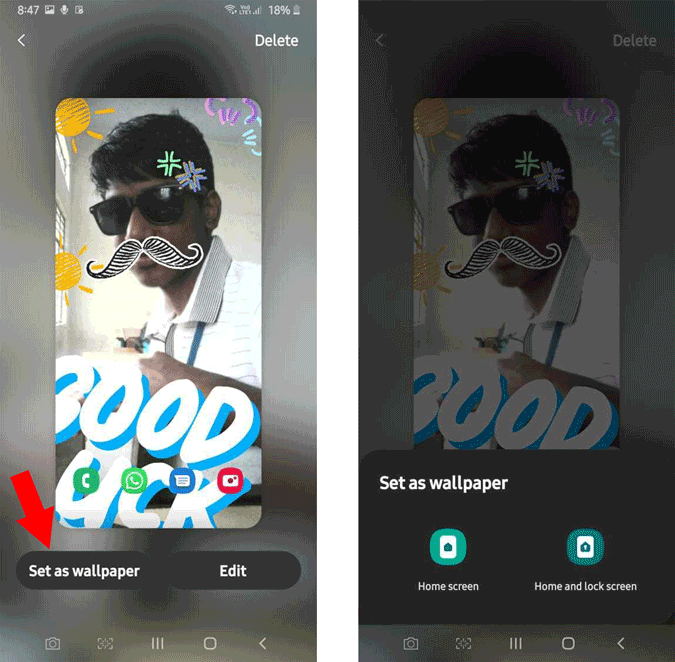
De todos modos, no puede guardar el fondo de pantalla en la galería o incluso compartirlo con alguien si lo desea , incluso con otros teléfonos Samsung. Pero crear un nuevo fondo de pantalla en vivo ahora es solo cuestión de minutos. Acabo de usar imágenes y partículas prediseñadas, puede descargar imágenes png de Internet o puede crearlas en Photoshop si lo desea.
También lea:- Cómo crear su propio tema de interfaz de usuario de Samsung One